QL-720NW
FAQ et Diagnostic |
Comment connecter l'imprimante à mon appareil mobile par Wi-Fi®?
|
Vous devez d'abord configurer les paramètres réseau sans fil de votre imprimante pour communiquer avec votre point d'accès réseau ou votre routeur.
(ex.: QL-720NW)
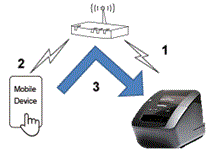
-
Connectez votre imprimante Brother à votre routeur/point d'accès sans fil.
-
Connectez votre appareil mobile au même routeur/point d'accès sans fil. (Vous pouvez ignorer cette étape si votre terminal est déjà connecté à un réseau Wi-Fi®.)
- Vous pouvez maintenant imprimer à partir de votre appareil mobile sans fil.
Si votre routeur/point d'accès sans fil prend en charge WPS (Wi-Fi Protected Setup™), procédez comme suit:
Si votre routeur/point d'accès sans fil ne prend pas en charge WPS (Wi-Fi Protected Setup™), allez à "Connecter l'imprimante au routeur/point d'accès sans fil en utilisant votre ordinateur (Mode infrastructure)".
Connecter en utilisant un routeur/point d'accès sans fil (WPS)
-
Tout d'abord, vérifiez que votre routeur/point d'accès sans fil comporte le symbole WPS et placez l'imprimante à proximité du routeur/point d'accès sans fil.

-
Enclenchez l'imprimante.
-
Pressez et tenez enfoncé le bouton Wi-Fi jusqu'à ce que l'indicateur Wi-Fi (  ) clignote en vert.
) clignote en vert.
-
Pressez le bouton WPS sur votre routeur/point d'accès sans fil.
-
Lorsque la connexion est établie, l'indicateur Wi-Fi (  ) s'allume en vert.
) s'allume en vert.
si vous ne pouvez pas connecter à l'aide d'un routeur/point d'accès sans fil:
Connectez l'imprimante et le routeur/point d'accès sans fil à l'aide de votre ordinateur.
Allez à "Connecter l'imprimante au routeur/point d'accès sans fil en utilisant votre ordinateur (Mode infrastructure)".
-
Connectez votre appareil mobile au routeur/point d'accès sans fil. (Vous pouvez ignorer cette étape si votre appareil est déjà connecté à un réseau Wi-Fi. Passez à l'étape 7).
a. Appuyez sur [Paramètres] - [Wi-Fi] sur l'appareil mobile, puis faites glisser le bouton basculant pour activer la fonction Wi-Fi.
b. Sélectionnez le SSID (nom de réseau) du routeur/point d'accès sans fil auquel vous vous êtes connecté à l'étape 4, puis entrez le mot de passe. La connexion entre votre appareil mobile et le routeur/point d'accès sans fil sera établie.
-
Démarrez l'application sur votre appareil mobile et appuyez sur l'icône paramètres.
-
Sélectionnez l'imprimante que vous utilisez dans la liste des imprimantes.
-
Vous pouvez maintenant imprimer sans fil à partir de votre appareil mobile.
Connecter l'imprimante au routeur/point d'accès sans fil à l'aide de votre ordinateur (Mode infrastructure)
|
Avant de continuer, assurez-vous que votre ordinateur est équipé d'une interface Wi-Fi connectée à un réseau sans fil. Si ce n'est pas le cas, l'ordinateur ne pourra pas se connecter à votre imprimante sans fil. |
(ex.: QL-720NW)
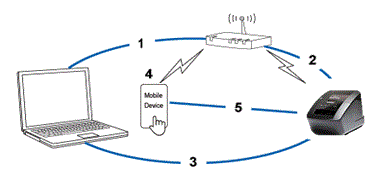
-
Connectez votre ordinateur à votre routeur/point d'accès sans fil.
-
Connectez votre imprimante au même routeur/point d'accès sans fil.
-
Connectez votre imprimante et ordinateur.
-
Connectez votre appareil mobile au même routeur/point d'accès sans fil. (Vous pouvez ignorer cette étape si votre appareil est déjà connecté à un réseau Wi-Fi).
- Connectez votre appareil mobile et votre imprimante.
Pour Windows®
Avant de commencer, confirmez le SSID (nom de réseau) et le mot de passe (clé de réseau) de votre routeur/point d'accès sans fil.
-
Téléchargez le Pilote Imprimante à partir de la section [Téléchargement] de ce site web.
-
Double-cliquez le fichier téléchargé pour lancer l'installation.
-
Cliquez [Suivant].

-
Lorsque l'écran de sélection de la méthode de connexion s'affiche, sélectionnez [Connexion Réseau sans Fil], puis cliquez sur [Suivant].
QL-710W QL-720NW 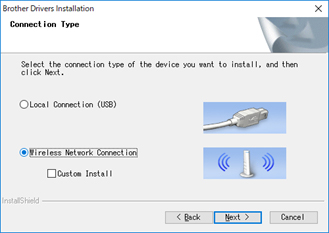
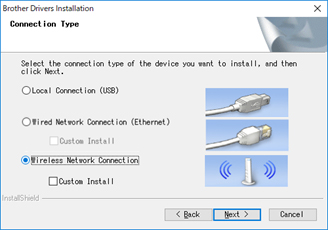
-
Sélectionnez [Imprimante Réseau Brother Peer-to-Peer] et cliquez sur [Suivant].
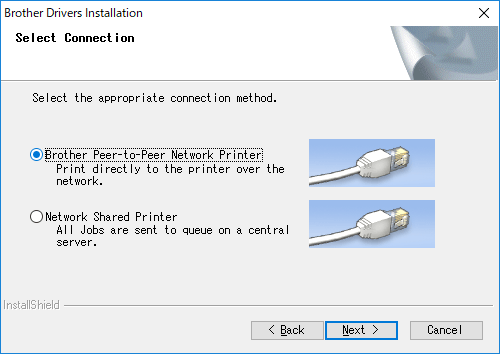
-
Sélectionnez [Changer les paramètres du port du Pare-feu afin d'activer la connexion réseau et continer avec l'installation. (Recommendé)] puis cliquez sur [Suivant].
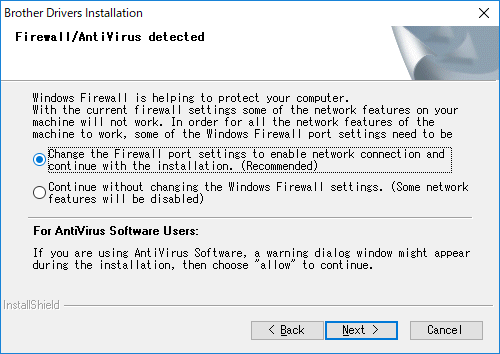
-
Préparez un câble USB, sélectionnez [Oui, j'ai un câble USB à utiliser pendant l'installation] et cliquez sur [Suivant].
Suivez les instructions à l'écran.
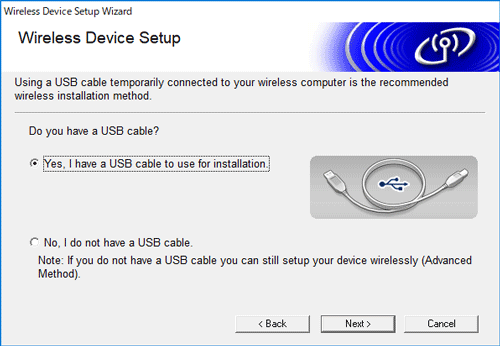
-
L'assistant va rechercher les réseaux sans fil disponibles pour votre imprimante.
-
Sélectionnez le SSID (Nom de réseau) noté précédement et cliquez sur [Suivant].
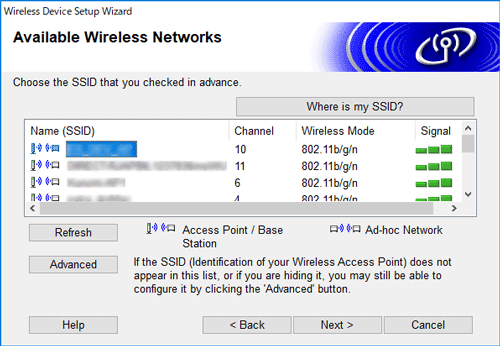
-
Confirmez les paramètres du réseau sans fil, puis cliquez sur [Suivant]. Les paramètres seront envoyés à votre imprimante.
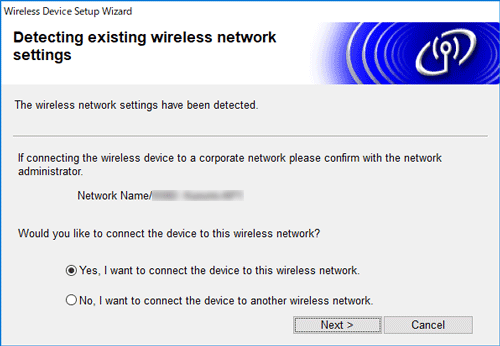
-
Suivez les instructions à l'écran pour terminer l'installation du logiciel.
-
Lorsque l'installation est terminée, cliquez sur [Terminer] pour fermer la fenêtre d'installation.
-
Lorsque la connexion est établie, la LED Wi-Fi s'allume en vert.
-
Connectez votre appareil mobile au routeur/point d'accès sans fil. (Vous pouvez ignorer cette étape si votre appareil est déjà connecté à un réseau Wi-Fi. Allez à l'étape15.)
a. Appuyez sur [Paramètres] - [Wi-Fi] et faites glisser le bouton basculant pour activer la fonction Wi-Fi.
b. Sélectionnez le SSID auquel vous vous êtes connecté à l'étape 9. Votre appareil et le routeur/point d'accès sans fil seront connectés.
-
Démarrez votre application mobile et appuyez sur l'icône Paramètres.
-
Sélectionnez l'imprimante à partir de la liste.
-
Vous pouvez maintenant imprimer sans fil à partir de votre appareil mobile.
Pour Mac
Avant de commencer, confirmez le SSID (nom de réseau) et le mot de passe (clé de réseau) de votre routeur/point d'accès sans fil.
-
Téléchargez l'Assistant de Configuration de la Connexion sans Fil à partir de la section [Téléchargement] de ce site web.
Pour imprimer en utilisant votre imprimante, téléchargez le P-touch Editor à partir du site Web ci-dessus. Pour les utilisateurs de OS X 10.11 ou inférieur, le Pilote Imprimante doit être installé pour imprimer.
-
Après avoit téléchargé l'Assistant de Configuration de la Connexion sans Fil double-cliquez le fichier téléchargé.
-
Suivez les instructions à l'écran pour configurer les paramètres sans fil entre l'imprimante et votre routeur/point d'accès sans fil.
Nous recommandons d'utiliser un câble USB pour compléter la connexion.
-
Lorsque vous sélectionnez le routeur/point d'accès sans fil, assurez-vous de sélectionner le SSID que vous avez confirmé précédemment.
-
Connectez votre appareil mobile au routeur/point d'accès sans fil:
Appuyez sur [Paramètres] - [Wi-Fi] et faites glisser le bouton basculant pour activer la fonction Wi-Fi.Si votre appareil est déjà connecté à un réseau Wi-Fi, allez à l'étape 7.
-
Sélectionnez le SSID que vous avez utilisé précédemment. La connexion entre votre appareil et votre routeur/point d'accès sans fil sera établie.
-
Démarrez votre application mobile et appuyez sur l'icône Paramètres.
-
Sélectionnez l'imprimante listée sous [Imprimante Wi-Fi].
- Vous pouvez maintenant imprimer sans fil à partir de votre appareil.